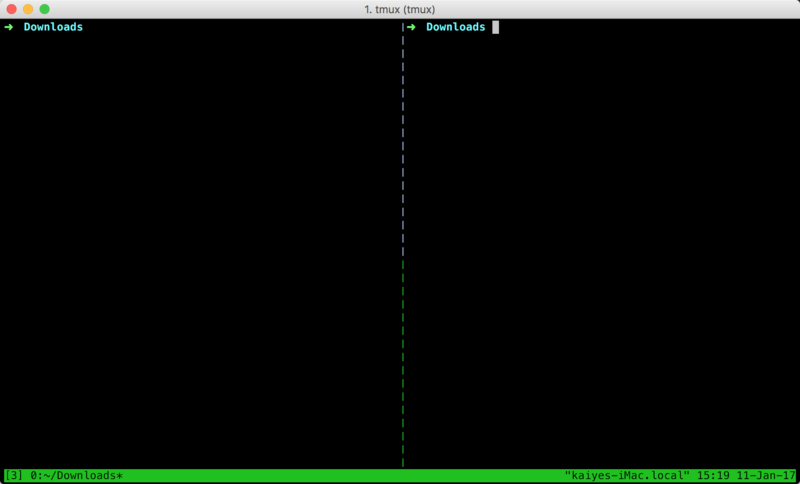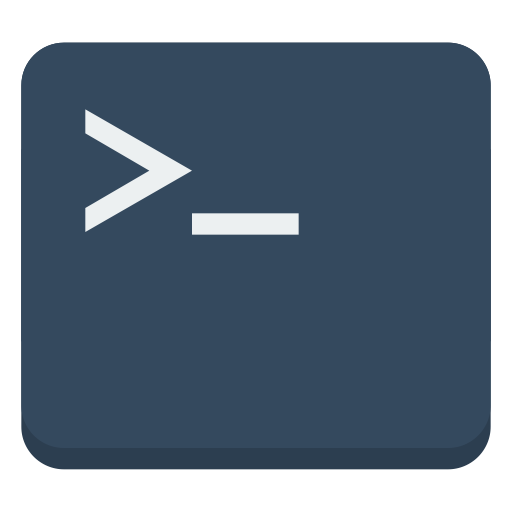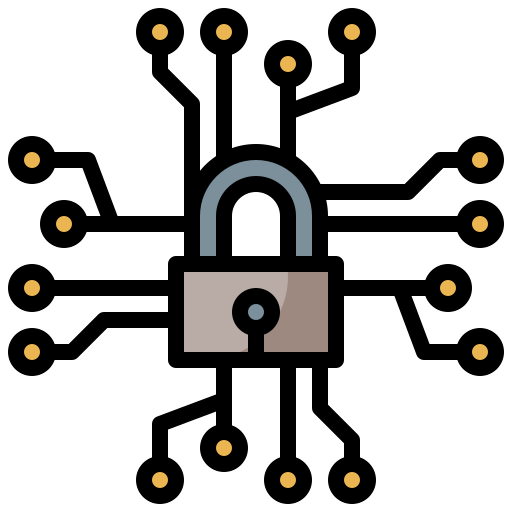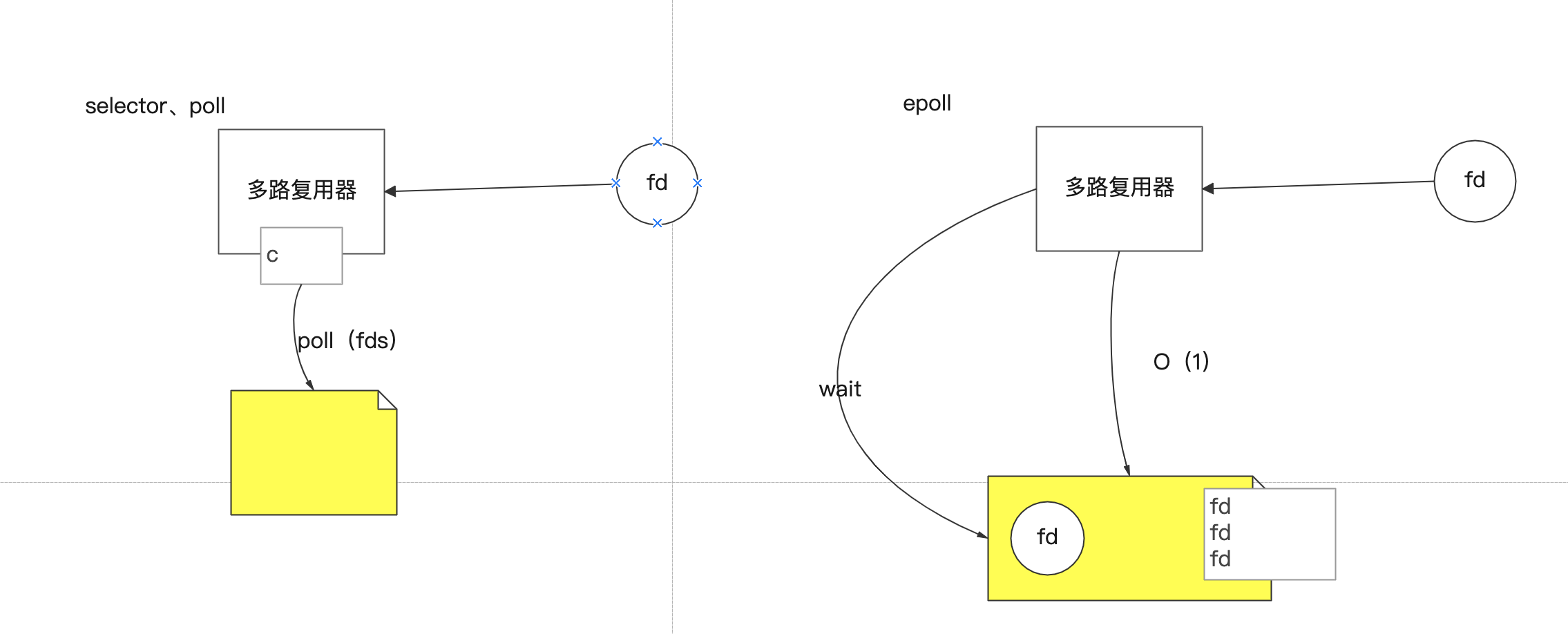简明 tmux 玩法教程
猫哥_kaiye | 编程笔记
十分钟学会 tmux
tmux 是一款终端复用命令行工具,一般用于 Terminal 的窗口管理。在 macOS 下,使用 iTerm2 能应付绝大多数窗口管理的需求。
如上图所示,iTerm2 能新建多个标签页(快捷键 ⌘T),也能在同一个窗口中分割出多个窗格(快捷键 ⌘D 或 ⌘⇧D)。
tmux 相比 iTerm2 的优势在于:
- iTerm2 的窗格切换快捷键(⌘⌥→)容易与其他软件全局快捷键冲突(例如 Spectacle 的窗口分割快捷键),tmux 由于存在前缀快捷键,所以不存在快捷键冲突问题;
- tmux 可以在终端软件重启后通过命令行恢复上次的 session ,而终端软件则不行;
- tmux 简洁优雅、订制性强,学会之后也能在 Linux 上使用,有助于逼格提升。
接下来我们花十分钟来掌握下 tmux 的基础用法:
安装运行
macOS 上使用 Homebrew 安装即可:
1 | brew install tmux |
安装完成后,运行 tmux 新建一个 tmux 的会话(session),此时窗口唯一的变化是在底部会出现一个 tmux 的状态栏。我们先按下 tmux 默认的前缀快捷键 ⌃b 将其激活为快捷键接收模式,再按下 % ,即可将当前窗口切分为左右两个窗格。
快捷键
一般情况下 tmux 中所有的快捷键都需要和前缀快捷键 ⌃b 来组合使用(注:⌃ 为 Mac 的 control 键),以下是常用的窗格(pane)快捷键列表,大家可以依次尝试下:
窗格操作
%左右平分出两个窗格"上下平分出两个窗格x关闭当前窗格{当前窗格前移}当前窗格后移;选择上次使用的窗格o选择下一个窗格,也可以使用上下左右方向键来选择space切换窗格布局,tmux 内置了五种窗格布局,也可以通过⌥1至⌥5来切换z最大化当前窗格,再次执行可恢复原来大小q显示所有窗格的序号,在序号出现期间按下对应的数字,即可跳转至对应的窗格
窗口操作
tmux 除了窗格以外,还有窗口(window) 的概念。依次使用以下快捷键来熟悉 tmux 的窗口操作:
c新建窗口,此时当前窗口会切换至新窗口,不影响原有窗口的状态p切换至上一窗口n切换至下一窗口w窗口列表选择,注意 macOS 下使用⌃p和⌃n进行上下选择&关闭当前窗口,重命名窗口,可以使用中文,重命名后能在 tmux 状态栏更快速的识别窗口 id0切换至 0 号窗口,使用其他数字 id 切换至对应窗口f根据窗口名搜索选择窗口,可模糊匹配
会话操作
如果运行了多次 tmux 命令则会开启多个 tmux 会话(session)。在 tmux 会话中,使用前缀快捷键 ⌃b 配合以下快捷键可操作会话:
$重命名当前会话s选择会话列表ddetach 当前会话,运行后将会退出 tmux 进程,返回至 shell 主进程
在 shell 主进程下运行以下命令可以操作 tmux 会话:
1 | tmux new -s foo # 新建名称为 foo 的会话 |
除以上提到的快捷键以外,tmux 还有许多其他的快捷键和命令,使用前缀快捷键 ⌃b 加 ? 可以查看所有的快捷键列表,该列表视图为 tmux copy 模式 ,该模式下可使用以下快捷键(无需加 ⌃b 前缀):
⌃v下一页Meta v上一页 (tmux 快捷键为 Emacs 风格,这里的 Meta 键可用 Esc 模拟)⌃s向前搜索q退出 copy 模式
常见配置与问题
1、鼠标滚屏
tmux 默认配置中最糟糕的体验就是滚屏查看和文本复制(大家可以先试试看)。你需要先使用 ⌃b [ 快捷键进入 copy 模式,然后使用翻页、字符定位来选择需要的字符,效率远没有鼠标选择来的快。
因此 tmux 提供了一些个性化配置项来优化这些配置,首先在 shell 中运行 touch ~/.tmux.conf 新建用户配置文件。在文件中增加以下内容:
1 | # 开启鼠标模式 |
配置文件修改完成后,可以 tmux kill-server 重启所有 tmux 进程,或者在 tmux 会话中使用 ⌃b : 进入控制台模式,输入 source-file ~/.tmux.conf 命令重新加载配置。
2、鼠标复制
tmux 下开启鼠标滚屏后,复制文本有两种方式:
- 方法 1:使用
⌃bz进入窗格全屏模式,鼠标选择文本的同时按住 option 键⌥,然后使用⌘c进行复制; - 方法 2:开启 iTerm2 「在选择时复制」选项,即可实现自动选择复制。如下图:
3、tips
- screen 是另外一款终端复用命令行,但他没有 tmux 好看好用;
- tmux 有个 bug ,导致从它启动的 vscode 的复制粘贴快捷键会失效;
- iTerm2 可以通过 「Preferences -> Profiles -> Keyboard Behavior -> Left option key acts as +Esc」将键盘的左侧 option 键映射为 Meta 键